【脱獄後】iPhoneのセーフモードを解除する方法
お使いのiPhoneがセーフモードに入ったら、どうすればiPhoneをセーフモードから抜け出せますか。下記では、iPhoneセーフモードの解除方法をご紹介いたしますので、お役に少しでも立てれば何よりです。
iPhoneユーザーにとって、リカバリーモード、DFUモードがよく分かるでしょう。で、iPhoneセーフモードについてご存知ですか。今日は、iPhoneのセーフモード、iPhoneセーフモードへの入り方、iPhoneセーフモードを解除する方法を詳しくご紹介いたしましょう。
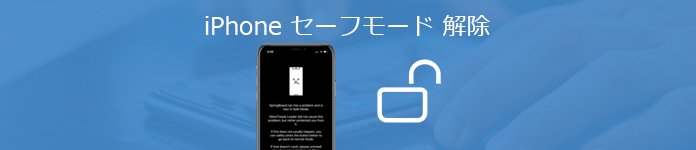
iPhoneのセーフモードを解除
iPhoneセーフモードとは
iPhoneセーフモードとは、脱獄されたiPhoneでiOSの不具合確認用の起動モードです。iPhoneをセーフモードに入らせると、iOSオペレーティングシステムに障害を起こすクラッシュプロセスなどを削除できます。すでにiPhoneを脱獄したユーザーにとって、セーフモードはお馴染みだと思います。特に、脱獄によってiOSの操作に不具合が生じれば、iPhoneはセーフモードで起動されます。
iPhoneをセーフモードに入らせる
お使いのiPhoneに故障が起こったら、手動でiPhoneをセーフモードに入らせることで、問題のあるTweakを削除して、iPhoneの不具合を治ることができます。
ステップ 1まずは、iPhoneの電源を切ります。
ステップ 2次、電源ボタンを長押しして、iPhoneを起動します。iPhoneが点灯したら、リンゴのマークが出るまで音量を下げるボタンを長押ししてください。
iPhoneが起動されると、セーフモードに入ります。すると、セーフモードでiPhoneの故障を起こすプロセス、テーマなどを削除できます。
iPhoneのセーフモードを解除する方法
iPhone 11 Pro (Max)/11/XS(Max)/XR/X/8/7/6/5などのセーフモードを解除するには、下記の方法を使ってみてください。
iPhoneを再起動
再起動を行うのはiPhoneのセーフモードを解除する最も簡単な方法です。iPhoneセーフモードのポップアップメッセージから「再起動」をタップすれば、iPhoneをセーフモードから抜き出し、正常モードに回復できます。
iPhoneを強制的に再起動
iPhoneを強制的に再起動するには、モデルによって方法が違います。よかったら、iPhone強制的に再起動までご参考ください。
- 要注意:iPhoneの強制的再起動を実行中、iPhoneのスクリーンに出る「スライドでロック解除」を無視して、iPhoneが完全に起動されるまでお待ち下さい。
iPhoneをリセット
以上の方法でiPhoneのセーフモードを解除できないと、iPhoneをリセット/初期化することをおすすめします。iPhoneのリセットによって、すべてのデータが消去されますので、iPhoneをバックアップしたかをご確認ください。
Aiseesoft iPhone データ 消去はiPhone上の写真、動画、音楽、連絡先等のデータ、ジャンクファイル、問題のあるTweakやテーマなどすべてのコンテンツと設定をワンクリックだけで除去できますので、おすすめします。では、iPhone データ 消去のダウンロード、インストールを整え、セーフモードから抜け出せないiPhoneを初期化してみましょう。
1iPhoneをパソコンに接続
USBケーブルを介して、セーフモードに陥るiPhoneをPCに接続します。すると、iPhoneが自動的に認識されます。
2消去モードを選択
左側の「すべてのデータを消去」をクリックして、「低」、「中」、「高」の3つモードから消去モードを選択できます。
3iPhoneをリセット
インタフェースの「開始」ボタンをクリックすれば、iPhoneを初期化し始めます。終了後、iPhoneが自動的に起動されますので、正常モードに戻れるはずです。
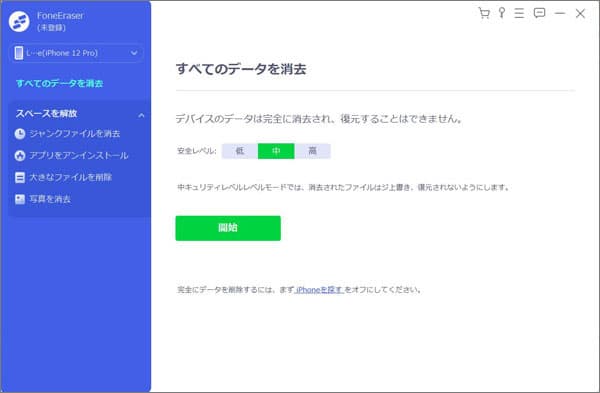
iPhone消去モードを選択
iPhoneを初期化することでセーフモードを解除してから、iPhoneのデータを復元する必要があるでしょう。よかったら、必要とされるデータのみを選択し、復元する可能なiPhone データ 復元方法をご参考ください。
以上は、iPhoneセーフモードの入り方とiPhoneセーフモードの解除方法をご紹介いたしました。今後、脱獄したiPhoneで発生する不具合を治るために、iPhoneをセーフモードで起動する必要があるなら、ご参考ください。ちなみに、iPhoneをより快適に、より便利に使用する場合、iPhone 脱獄方法、iPhone脱獄失敗の解決案などがお役に立つかもしれません。